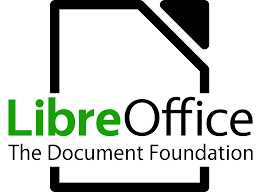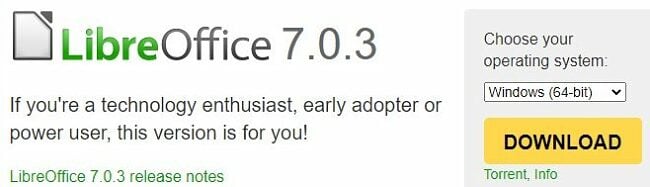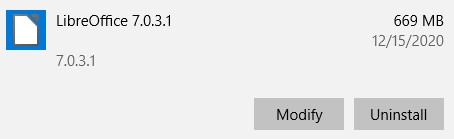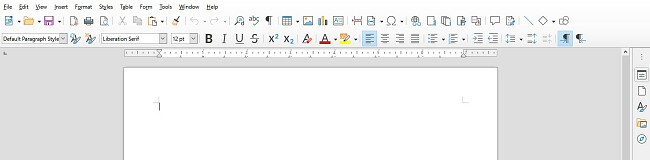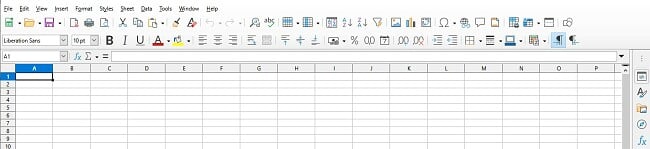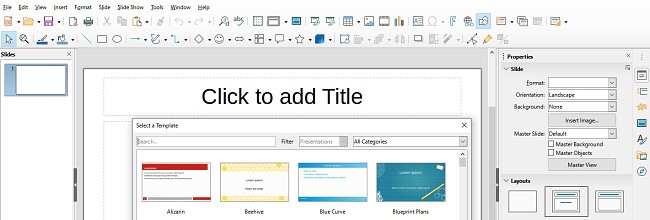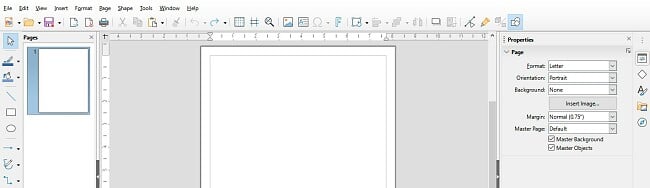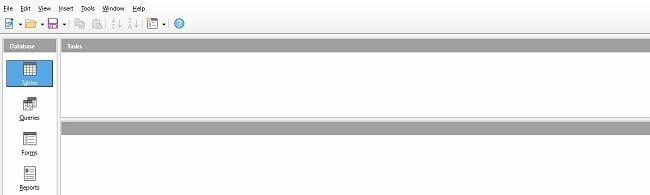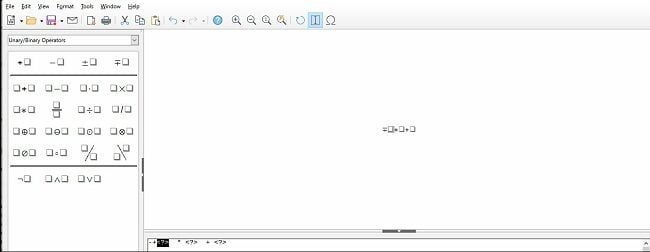LibreOffice letöltése ingyen – legújabb verzió (2024)
Az Office 365 egyik legjobb alternatívájának számító LibreOffice egy nyílt forráskódú program, amely saját megoldásaival helyettesíti a Word-öt, Excelt és a Powerpointot. Minden eszközzel rendelkezik, ami jól felépített és tökéletesen kivitelezett dokumentumok, táblázatok és prezentációk készítéséhez szükséges.
A LibreOffice két verzióban tölthető le. A legfrissebb verzió a leginkább számítástechnikában jártas, a legújabb technikákat kipróbálni kedvelők számára ajánlott. Ha inkább egy széleskörűen tesztelt és bevált verziót szeretnél használni, akkor a 6.4.7 verziószámú kiadást javasoljuk, habár ez nem tartalmazza a legújabb funkciókat. A letöltés folyamata mindkét esetben azonos, ez az ismertető azonban tartalmazza a 7.0.3 verzió újabb fejlesztéseit is.
Hogyan töltheted le és telepítheted a LibreOffice ingyen
- Kattints az oldalsávban lévő “Letöltés” gombra, és egy új böngészőfülön megnyílik a LibreOffice hivatalos letöltőoldala.
- Válaszd ki, a LibreOffice melyik verzióját szeretnéd letölteni, állítsd be az operációs rendszeredet, majd nyomd meg a Download gombot. A telepítőfájl automatikusan letöltődik a számítógépedre.
![Download LibreOffice]()
- Nyisd meg a letöltött fájlt és a telepítő elindul.
- A telepítés megkezdéséhez kattints a Next gombra.
- Válassz az általános (Typical) és az egyedi (Custom) telepítési módok közül és kattints a Nextre. Az általános telepítési mód minden programot feltelepít, míg az egyedi esetén kiválaszthatod, melyiket szeretnéd installálni. Ezt inkább akkor válaszd, ha van elég technikai tudásod hozzá.
- Beállíthatod, hogy a telepítő létrehozzon-e az asztali ikont, illetve, hogy a LibreOffice automatikusan elinduljon-e számítógép minden bekapcsolásakor. Ha ezekkel megvagy, nyomd meg az Install gombot.
- A telepítés befejezéséhez valószínűleg újra kell indítanod a számítógépet.
Hogyan törölheted a LibreOfficet a számítógépedről
Ha valamiért nem tetszik a LibreOffice, érdemes megnézned, milyen ingyenes alternatívákat ajánlunk lejjebb. A LibreOffice-t könnyen eltávolíthatod a számítógépedről az alábbi néhány lépést követve.
- Írd be a Windows keresőmezőjébe a “Programok telepítése és törlése” parancsot.
- Keresd meg a telepített programok listájában az LibreOffice-t és kattints az “Eltávolítás” gombra.
![Uninstall LibreOffice]()
- A program törléséhez be kellett zárnom a Chrome böngészőt és végül a számítógépet is újra kellett indítani. Ezzel a LibreOffice teljes mértékben törlésre került.
A LibreOffice áttekintése
A LibreOffice egy nyílt forráskódú irodai alkalmazáscsomag, a jól ismert Office 365 funkcionalitásával.
A LibreOffice az Office első számú vetélytársának számító OpenOffice külön továbbfejlesztett terméke. A LibreOffice csapata az OpenOffice kódját tovább javítva fejlesztette ki ezt az átfogó alkalmazásgyűjteményt.
A letöltött telepítőben összesen hat program található:
-
- Writer: Szövegszerkesztő, ami minden eszközzel rendelkezik, ami professzionális dokumentumok készítéséhez szükségesek. Az oldalak beállítása egyedileg változtatható, fej- és láblécek adhatók hozzá, számos betűkészletből és -nagyságból választhatsz kedved szerint. Beépített helyesírás-ellenőrzőjének köszönhetően nem csak professzionálisan fog kinézni a munkád, de az elgépelésekből eredő hibáktól is megszabadulhatsz.
![LibreOffice Writer]()
- Calc: A táblázatkezelőben megtalálható a legtöbb fejlett táblázatfunkció, függvény és pivot tábla-eszköz, amire csak szükséged lehet. Számos beépített sablont is tartalmaz, hogy könnyebben induljon a munka.
![LibreOffice Calc]()
- Impress: Tervezz gyönyörű prezentációkat, adj a diákhoz animációkat, áttűnéseket és 3D-képeket, mindezt akár a beépített sablonok használatával. Az Impress prezentációs-konzolja lehetővé teszi olyan megjegyzések hozzáfűzését, amiket csak a prezentáció előadója láthat.
![LibreOffice Impress]()
- Draw: Nagyszerű eszköz gyors vázlatok, műszaki rajzok és számos egyéb rajz létrehozására. Egy kép maximális mérete 300×300 cm lehet, rajzolhatsz rá szabad kézzel, alakzatok és vonalak használatával.
![LibreOffice Draw]()
- Base: Ha szükséged lenne egy adatbázisra, a Base segítségével felépítheted és számos beépített eszközével kezelheted. A program kompatibilis olyan közismert adatbázis-kezelőkkel, mint a MySQL és a JDBC.
![LibreOffice Base]()
- Formula: Az egyenletszerkesztő kiváló eszköz tanárok, tudósok és kutatók számára. Együttműködik a csomag egyéb programjaival (Writer, Calc, Impress, Draw), így összeállított képleteidet és matematikai egyenleteidet könnyen beillesztheted a különböző dokumentumokba.
![LibreOffice Math]()
- Writer: Szövegszerkesztő, ami minden eszközzel rendelkezik, ami professzionális dokumentumok készítéséhez szükségesek. Az oldalak beállítása egyedileg változtatható, fej- és láblécek adhatók hozzá, számos betűkészletből és -nagyságból választhatsz kedved szerint. Beépített helyesírás-ellenőrzőjének köszönhetően nem csak professzionálisan fog kinézni a munkád, de az elgépelésekből eredő hibáktól is megszabadulhatsz.
A LibreOffice funkciói
- Office-kompatibilitás: A LibreOffice nem csupán megnyitni képes az összes Office-dokumentumot, de a legutóbbi kiadás egyik nagy fejlesztésének köszönhetően már el is mentheted munkáidat docx-formátumban.
- Digitális aláírás: A LibreOffice a biztonságos és titkosított OpenPGP digitális aláírás-funkciójával aláírhatsz Writer-, Impress- és PDF-fájlokat.
- PDF-olvasó és -szerkesztő: A munkáidat nem csupán elmentheted PDF-formátumban, de a LibreOffice segítségével meg is nyithatsz és szerkeszthetsz PDF-fájlokat.
- 100% nyílt forráskód: A nyílt forráskódnak számos előnye van. Az ilyen szoftverek biztonságosabbak, kevesebb hibát tartalmaznak, és a fejlesztők segítőkész közössége szinte bármilyen felmerülő kérdésben segíteni tud.
A LibreOffice ingyenes alternatívái
- Apache OpenOffice: A Microsoft Office legelső ingyenes, nyílt forráskódú konkurense, az Apache OpenOffice hat irodai alkalmazást tartalmaz: Writer, Calc, Impress, Draw, Base és Math. Ezek szinte mindent tudnak, amire szükséged lehet, a helyesírás-ellenőrzéstől a táblázat-függvényeken keresztül az adatbázis-építésig, amiknek használatát számos sablon is segíti.
- Office 365: Az irodai alkalmazások teljes gyűjteményével rendelkező Office 365 a OneDrive felhőszolgáltatást is tartalmazza. Habár nem ingyenes program, ingyenesen kipróbálható. Az összes Office-alkalmazáshoz ingyen hozzáférhetsz egy böngésző segítségével, ráadásul még 5GB tárhelyet is kapsz a OneDrive-ban.